- Zásady seznamu povolených aplikací vám pomáhají zabezpečit počítač se systémem Windows 10 před invazí malwaru.
- Tento proces je možné nastavit na vašem počítači přímo z nastavení Windows.
- AppLocker vám také pomůže vytvořit tento postup a hlídat váš systém.
- V našem níže uvedeném řešení můžete objevit srozumitelnější pokyny.
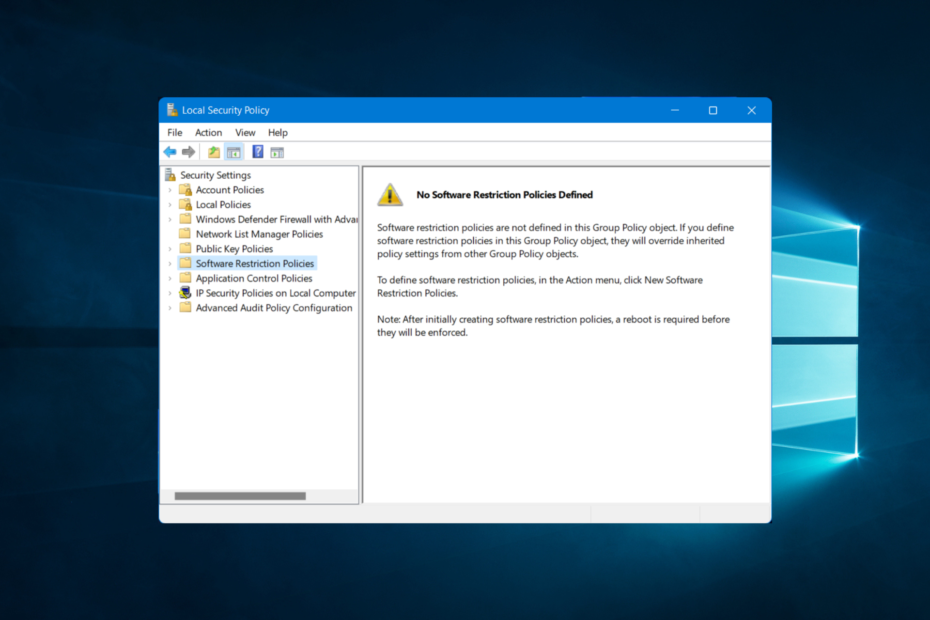
XNAINSTALUJTE KLIKNUTÍM NA STAŽENÍ SOUBORU
Tento software opraví běžné počítačové chyby, ochrání vás před ztrátou souborů, malwarem, selháním hardwaru a optimalizuje váš počítač pro maximální výkon. Opravte problémy s počítačem a odstraňte viry nyní ve 3 snadných krocích:
- Stáhněte si Restoro PC Repair Tool který přichází s patentovanými technologiemi (patent k dispozici tady).
- Klikněte Začni skenovat najít problémy se systémem Windows, které by mohly způsobovat problémy s počítačem.
- Klikněte Opravit vše opravit problémy ovlivňující zabezpečení a výkon vašeho počítače.
- Restoro byl stažen uživatelem 0 čtenáři tento měsíc.
Pokud opravdu chcete chránit svůj počítač se systémem Windows 10 před malwarem a neznámými výkonnými soubory, pak je nejlepším řešením vytvořit zásady seznamu povolených aplikací. V tomto návodu se podíváte na podrobný článek o tom, jak na to.
Seznam povolených aplikací je jedním z osvědčených postupů, které používají správci IT, aby zabránili tomu, aby jejich systémy spouštěly v jejich systému neschválené spustitelné programy nebo soubory.
Dokonce i domácí uživatelé mohou také využít funkci whitelisting k zajištění plné ochrany před malwarem nebo ransomwarem.
Funkce whitelisting byla poprvé představena v systému Windows XP a v souladu s tradicí je tato funkce dostupná také v systému Windows 10, nedávno uvedeném operačním systému od společnosti Microsoft.
Pokud používáte Windows 10 na svém počítači nebo notebooku, musíte zkontrolovat následující možnosti, které musíte zvážit použití na svých počítačích.
Jak vytvořím zásady seznamu povolených aplikací ve Windows 10?
1. Ručně vytvořte zásady seznamu povolených aplikací
- Typ secpol.msc na vyhledávací liště nabídky Start systému Windows 10.
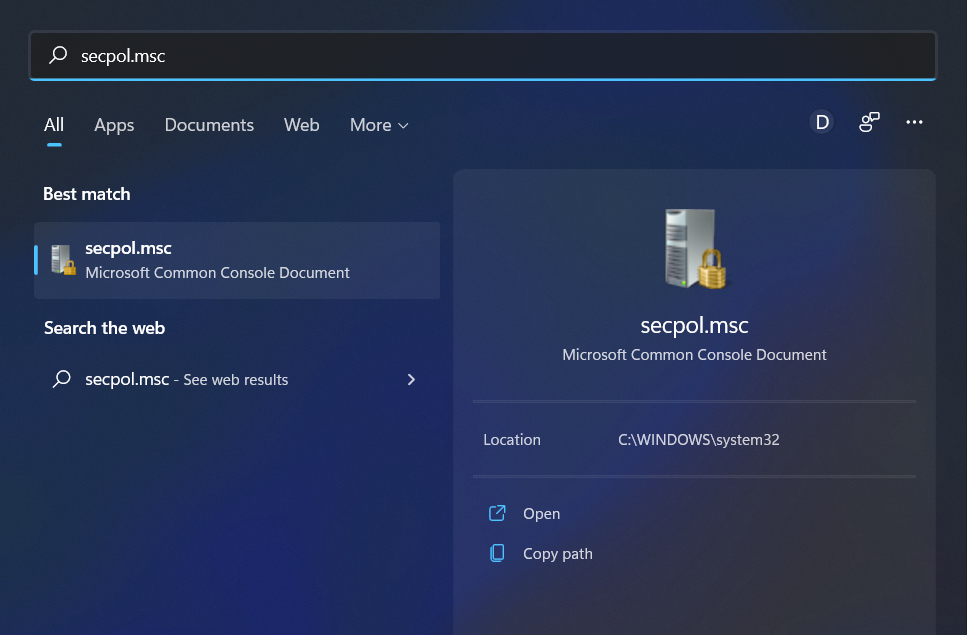
- Pod Bezpečnostní nastavení, navigovat do Zásady omezení softwaru a klikněte na něj.
- Klikněte pravým tlačítkem na Zásady omezení softwaru a klikněte na Nové zásady omezení softwaru vytvořit novou politiku.
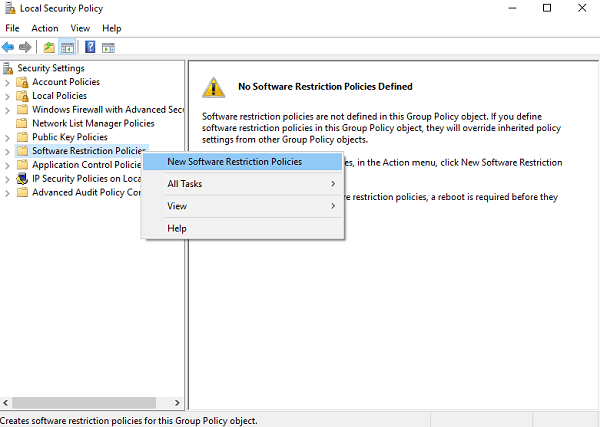
- Můžete dvakrát kliknout na Vynucení, Určený typ souboru, a Důvěryhodní vydavatelé.
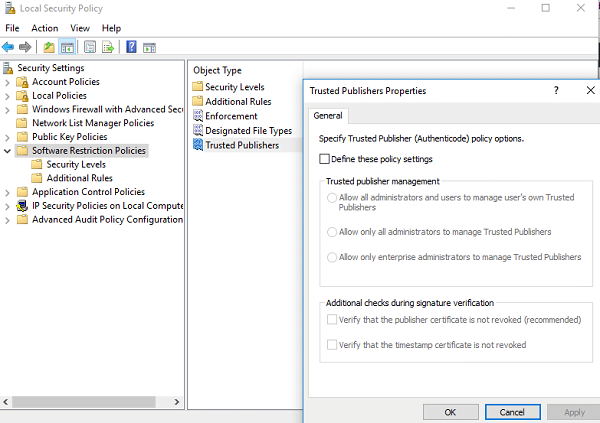
S pomocí zásad omezení softwaru. Můžete dělat následující věci:
- Seznam povolených aplikací nebo programů
- Boj proti malwaru
- Určete, které ovládací prvky ActiveX lze stáhnout
- Spouštějte pouze digitálně podepsané skripty
- Vynutit, aby byl na systémové počítače instalován pouze schválený software
- Uzamčení stroje
Jakmile provedete všechny tyto kroky, musíte přejít na Úroveň zabezpečení složku v části Zásady omezení softwaru.
Pod Úroveň zabezpečení složku, uvidíte následující tři možnosti:
- Nepovoleno
- Základní uživatel
- Neomezený
Naším požadavkem je přidat aplikace nebo programy na seznam povolených a za tímto účelem dvakrát klikněte na Nepovoleno možnost a klikněte na Nastavit jako výchozí tlačítko v novém okně.
2. Pro přidání aplikace na seznam povolených použijte Windows AppLocker
- Jít do Místní bezpečnostní politika,
- Pod Bezpečnostní nastavení klikněte na Zásady kontroly aplikací.
- Vybrat AppLocker.
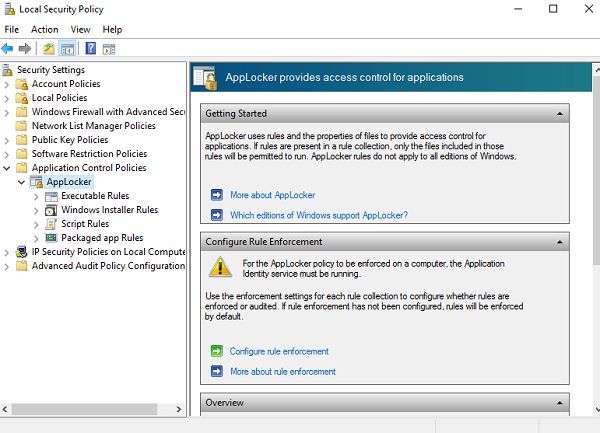
Předpokládejme, že chcete vytvořit pravidlo pro aplikaci Packaged, poté Pravidla pro aplikaci Packaged a klikněte pravým tlačítkem myši na „Vytvořit nové pravidlo“ a vyplňte předvolby podle svého požadavku.
Windows AppLocker, povolit nebo zablokovat konkrétním uživatelům instalaci nebo používání konkrétního programu. Tohoto výsledku můžete dosáhnout pomocí pravidel pro přidávání na seznam povolených.
Poskytuje správcům plnou kontrolu nad tím, které programy a soubory mohou uživatelé spouštět. Patří mezi ně skripty, spustitelné soubory, knihovny DLL, soubory Instalační služby systému Windows, instalační programy sbalené aplikace a zabalené aplikace
S pomocí Windows AppLocker můžete blokovat aplikace Windows Store a blokovat starší verze. Tato funkce však existuje pouze v edicích Pro a Enterprise systému Windows 10.
3. Vytvořte aplikaci Whitelist pomocí softwaru třetí strany
K dispozici je také software třetích stran pro zařazení aplikace na seznam povolených. Některé z populárních jmen jsou CryptoPrevent a VoodooShield.
Pokud jste domácí uživatel, musíte si nainstalovat Enhanced Mitigation Experience Toolkit, je to bezplatný nástroj, který pomáhá správcům mít plnou kontrolu nad pluginy nebo aplikacemi třetích stran.
Proč nezkusíte tuto příručku a dejte nám vědět, pokud máte nějaké dotazy související s ní, zanecháním komentáře níže.
 Stále máte problémy?Opravte je pomocí tohoto nástroje:
Stále máte problémy?Opravte je pomocí tohoto nástroje:
- Stáhněte si tento nástroj na opravu počítače hodnoceno jako skvělé na TrustPilot.com (stahování začíná na této stránce).
- Klikněte Začni skenovat najít problémy se systémem Windows, které by mohly způsobovat problémy s počítačem.
- Klikněte Opravit vše opravit problémy s patentovanými technologiemi (Exkluzivní sleva pro naše čtenáře).
Restoro byl stažen uživatelem 0 čtenáři tento měsíc.


